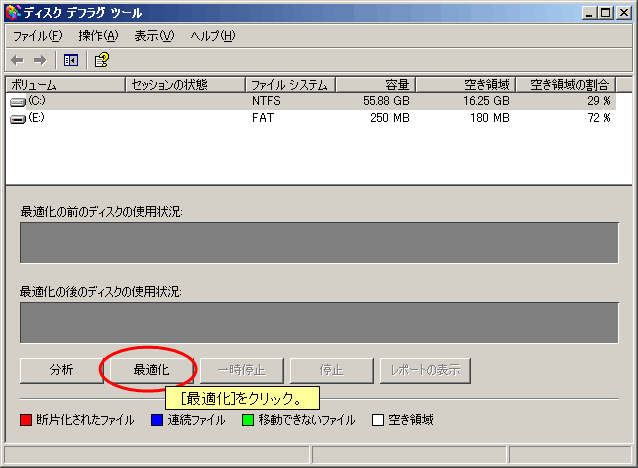***********************************************
お知らせ!!
パソコン活用隊は「人気Blogランキング」に参加してます。
現在:25位↓↓↓
「人気Blogランキング」
***********************************************
(%緑点%)グリーン
レッドー!最近さぁ、パソコンの起動が遅くなった気がするんだ!!
さらに、ファイルを開く時もなかなか表示されないし・・・(%ショボ男%)
(%赤点%)レッド
ほうほう。だったらパソコンの整理整頓をした方がいいね!!
(%緑点%)グリーン
整理整頓?(%ショボ男%)
(%赤点%)レッド
そう!パソコンを使っていくと、いろんなファイルを新規作成したり、削除したり
するよね?
例えばの話し、
ファイルを作成しては順番に1段目の机の引き出しの収納していくとしよう。
机の引き出しは10ファイルしかファイルを収納することが出来ないので、
11ファイル目からは2段目の引き出しに収納していきます。
順々にファイルを収納していき、5段目の引き出しまで収納します。
で、次に2段目、3段目に収納したファイルが不要になったので削除しました。
そうすると、ファイルが収納されている引き出しは1段目、4段目、5段目になります。
また、新規にファイルの作成を行うと2段目、3段目が空いているにも関わらず
5段目から追加されていきます。
2段目、3段目の引き出しがもったいないし、ファイルを探す時に1段目から探して
行くと、ファイルがない2段目、3段目の引き出しも探してしまう事になるんだ!
その2段目、3段目の穴を埋めてあげて、整理整頓をしよう!という機能が
「デフラグ」というんだよ!
では、実際にデフラグをしてみよう!(%笑う男%)
注:デフラグを実行してしまうと場合によっては長時間処理が掛かってしまう事が
あります。パソコンを長時間付けいても良い時に、実行をして下さい。
[スタートバー]→[プログラム]→[アクセサリ]→[システムツール]→[ディスク デフラグ]をクリック。
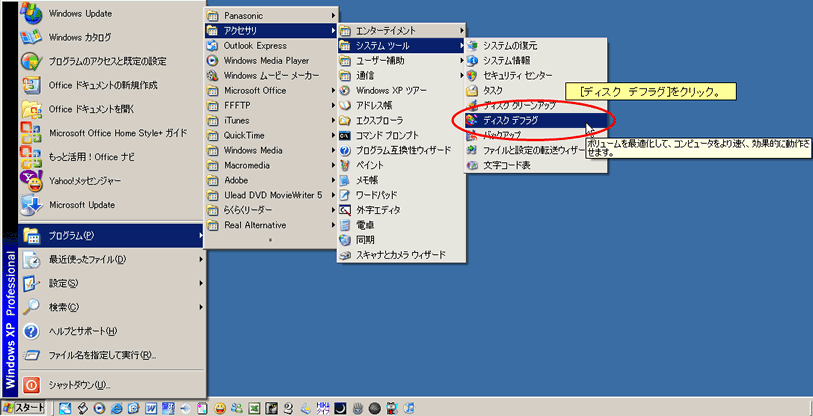
ディスク デフラグ ツール画面で、[最適化]をクリック。
するとディスクの分析が始まり、
その後、最適化作業が始まります。